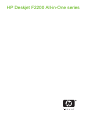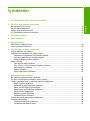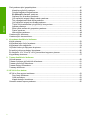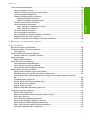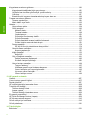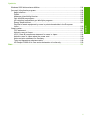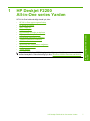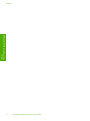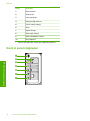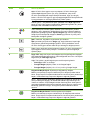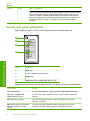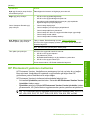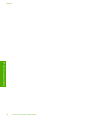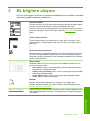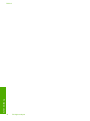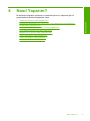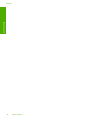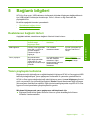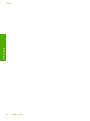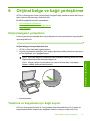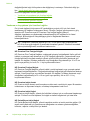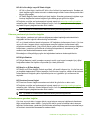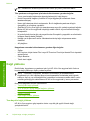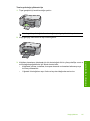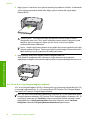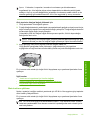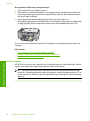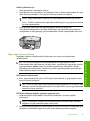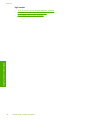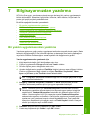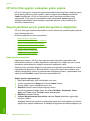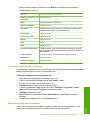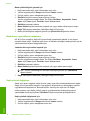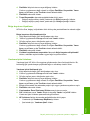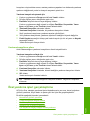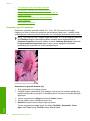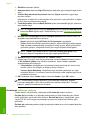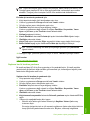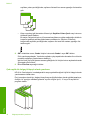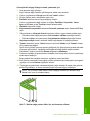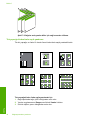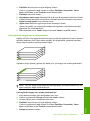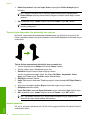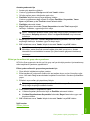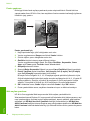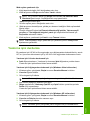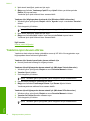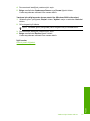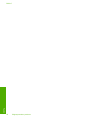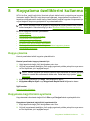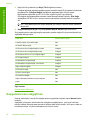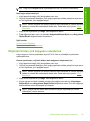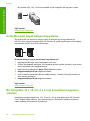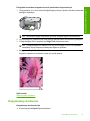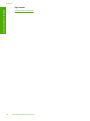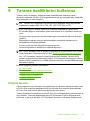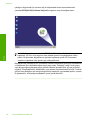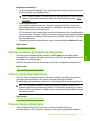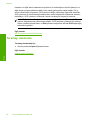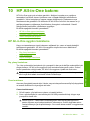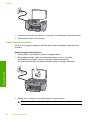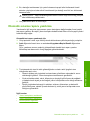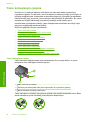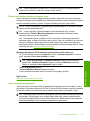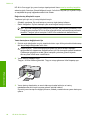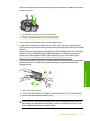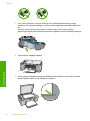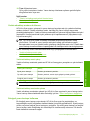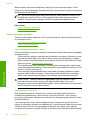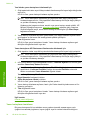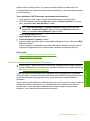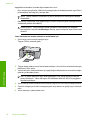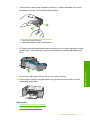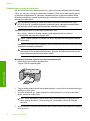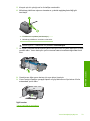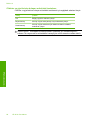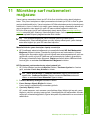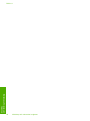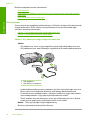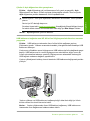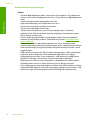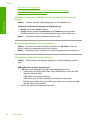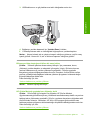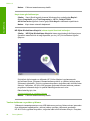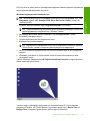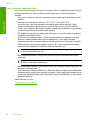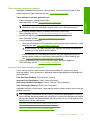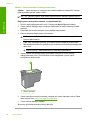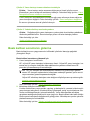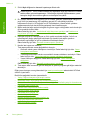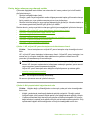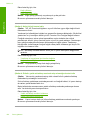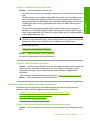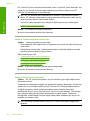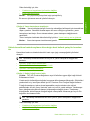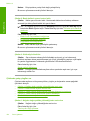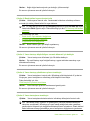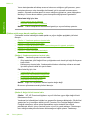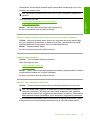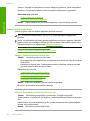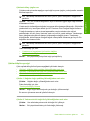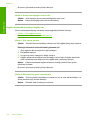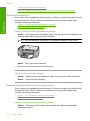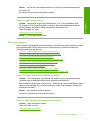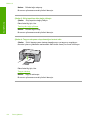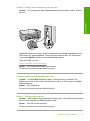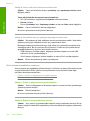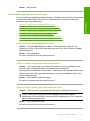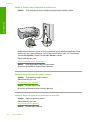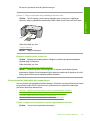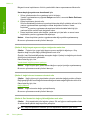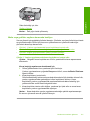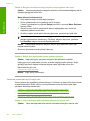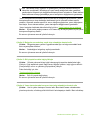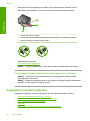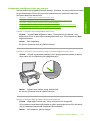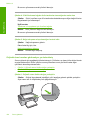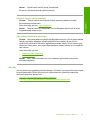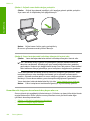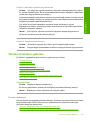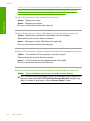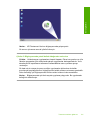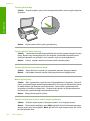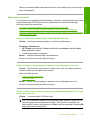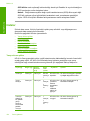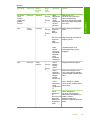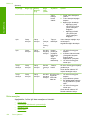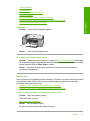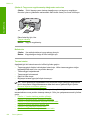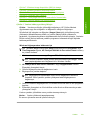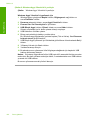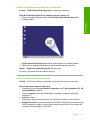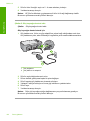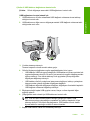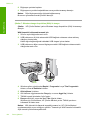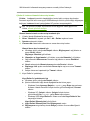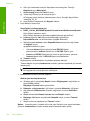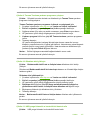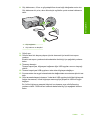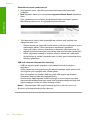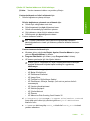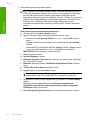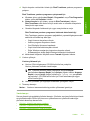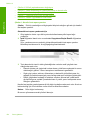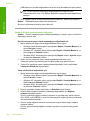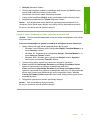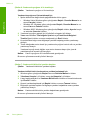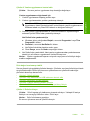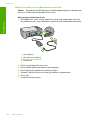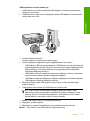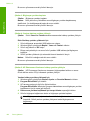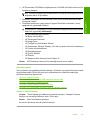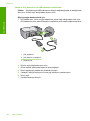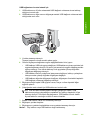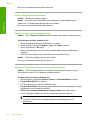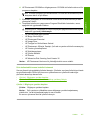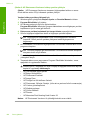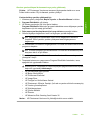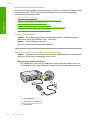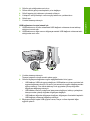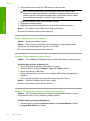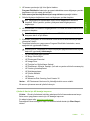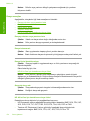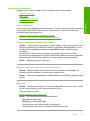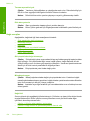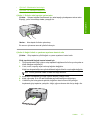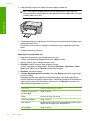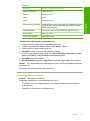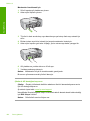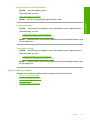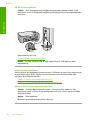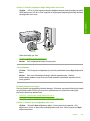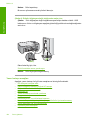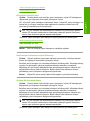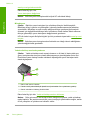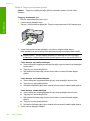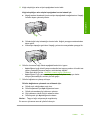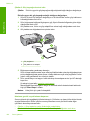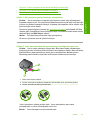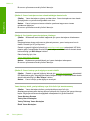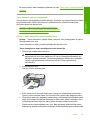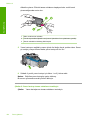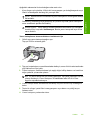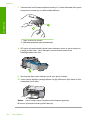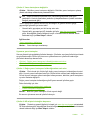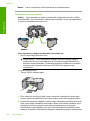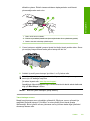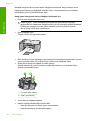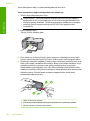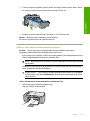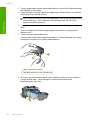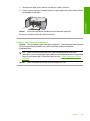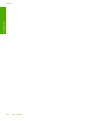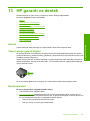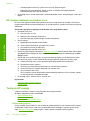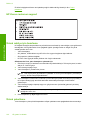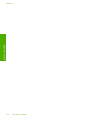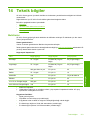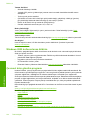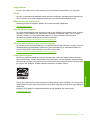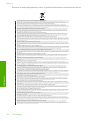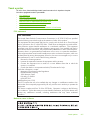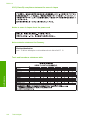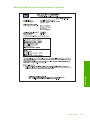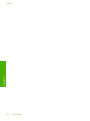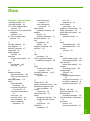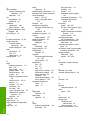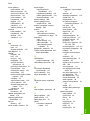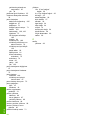HP Deskjet F2200 All-in-One Printer series Kullanici rehberi
- Tip
- Kullanici rehberi

HP Deskjet F2200 All-in-One series
Windows Yardım

HP Deskjet F2200 All-in-One series


İçindekiler
1 HP Deskjet F2200 All-in-One series Yardım...........................................................................7
2 HP All-in-One aygıtına genel bakış
Bir bakışta HP All-in-One ...........................................................................................................9
Kontrol paneli düğmeleri...........................................................................................................10
Durum ışığı genel görünümü....................................................................................................12
HP Photosmart yazılımını kullanma.........................................................................................13
3 Ek bilgilere ulaşma.................................................................................................................15
4Nasıl Yaparım?........................................................................................................................17
5Bağlantı bilgileri
Desteklenen bağlantı türleri......................................................................................................19
Yazıcı paylaşımı kullanma........................................................................................................19
6 Orijinal belge ve kağıt yerleştirme
Orijinal belgeleri yerleştirme.....................................................................................................21
Yazdırma ve kopyalama için kağıt seçme................................................................................21
Yazdırma ve kopyalama için önerilen kağıtlar....................................................................22
Yalnızca yazdırma için önerilen kağıtlar.............................................................................23
Kullanılmaması gereken kağıtlar........................................................................................23
Kağıt yükleme...........................................................................................................................24
Tam boyutlu kağıt yükleme.................................................................................................24
10 x 15 cm (4 x 6 inç) fotoğraf kağıdını yükleme................................................................26
Dizin kartları nı yükleme......................................................................................................27
Zarfları yükleme..................................................................................................................28
Diğer kağıt türlerini yükleme...............................................................................................29
7 Bilgisayarınızdan yazdırma
Bir yazılım uygulamasından yazdırma......................................................................................31
HP All-in-One aygıtını varsayılan yazıcı yapma.......................................................................32
Geçerli yazdırma işi için yazdırma ayarlarını değiştirme..........................................................32
Kağıt boyutunu ayarlayın....................................................................................................32
Yazdırılacak kağıt boyutunu ayarlayın................................................................................33
Baskı çözünürlüğünü görüntüleme.....................................................................................33
Baskı h
ızını veya kalitesini değiştirme................................................................................34
Sayfa yönünü değiştirme....................................................................................................34
Belge boyutunu ölçekleme.................................................................................................35
Yazdırma işinizi önizleme...................................................................................................35
Varsayılan yazdırma ayarlarını değiştirme...............................................................................36
Yazdırma Kısayolları.................................................................................................................36
Yazdırma kısayolları oluşturma..........................................................................................36
Yazdırma kısayollarını silme...............................................................................................37
1
İçindekiler

Özel yazdırma işleri gerçekleştirme..........................................................................................37
Kenarlıksız görüntü yazdırma.............................................................................................38
Fotoğraf kağıdına fotoğraf basma......................................................................................39
En fazla dpi kullanarak yazdırma.......................................................................................40
Sayfanın her iki tarafına yazdırma......................................................................................41
Çok sayfalı bir belgeyi kitapçık olarak yazdırma.................................................................42
Tek yaprağa birden fazla sayfa yazdırma...........................................................................44
Çok sayfalı bir belgeyi ters sırada yazdırma.......................................................................45
Tişörte ütüyle aktarmalar için görüntüyü ters çevirme........................................................46
Asetata yazdırma................................................................................................................46
Etiket ya da zarflara bir grup adres yazdırma.....................................................................47
Poster yazdırma..................................................................................................................48
Web sayfası yazdırma........................................................................................................48
Yazdırma işini durdurma...........................................................................................................49
Yazdırma işini devam ettirme...................................................................................................50
8 Kopyalama özelliklerini kullanma
Kopya çıkarma..........................................................................................................................53
Kopyalama kağıt türünü ayarlama............................................................................................53
Kopyalama hızını değiş
tirme....................................................................................................54
Orijinalin birden çok kopyasını oluşturma.................................................................................55
İki taraflı siyah beyaz belgeyi kopyalama.................................................................................56
Bir fotoğrafın 10 x 15 cm (4 x 6 inç) kenarlıksız kopyasını çıkarma.........................................56
Kopyalamayı durdurma............................................................................................................57
9 Tarama özelliklerini kullanma
Orijinali tarama..........................................................................................................................59
Taranan önizleme görüntüsünü düzenleme.............................................................................61
Taranan görüntüyü düzenleme.................................................................................................61
Taranan belgeyi düzenleme.....................................................................................................61
Taramayı durdurma..................................................................................................................62
10 HP All-in-One bakımı
HP All-in-One aygıtını temizleme.............................................................................................63
Dış yüzeyi temizleme..........................................................................................................63
Camı temizleme..................................................................................................................63
Kapak desteğini temizleme.................................................................................................64
Otomatik sınama raporu yazdırma...........................................................................................65
2
İçindekiler

Yazıcı kartuşlarıyla çalışma......................................................................................................66
Yazıcı kartuşlarını tutma.....................................................................................................66
Tahmini mürekkep seviyelerini kontrol etme......................................................................67
Yazıcı kartuşlarını değiştirme.............................................................................................67
Yedek mürekkep modunu kullanma...................................................................................71
Yedek mürekkep modu çıkışı.......................................................................................71
Yedek mürekkep modundan çıkma..............................................................................71
Fotoğraf yazıcı kartuşu kullanma........................................................................................71
Yazıcı kartuşlarını depolama..............................................................................................72
Yazıcı kartuşunu depolama ve tutma...........................................................................72
Yazıcı kartuşu koruyucusu...........................................................................................72
Yazıcı kartuşlarını hizalama...............................................................................................73
Yazıcı kartuşlar
ını temizleme..............................................................................................74
Yazıcı kartuşlarının temas noktalarını temizleme...............................................................75
Püskürteçlerin çevresini temizleme....................................................................................78
Cildinize ve giysilerinize bulaşan mürekkebi temizleme.....................................................80
11 Mürekkep sarf malzemeleri mağazası..................................................................................81
12 Sorun giderme
Benioku dosyasını görüntüleme...............................................................................................83
Donanım ayarları sorunlarını giderme......................................................................................83
Ürün açılmıyor....................................................................................................................84
Yazılım yükleme sorunlarını giderme.......................................................................................87
Yazılımı kaldırma ve yeniden yükleme...............................................................................90
Kağıt sıkışmaları.......................................................................................................................92
Kağıt hakkında bilgiler........................................................................................................93
Yazıcı kartuşu sorun giderme...................................................................................................93
Yazıcı kartuşları hakkı
nda bilgiler.......................................................................................94
Yazıcı kartuşu sorunlarını giderme.....................................................................................95
Yazıcı kartuşu hata mesajlarını giderme............................................................................95
Baskı kalitesi sorunlarını giderme.............................................................................................97
Yanlış, doğru olmayan veya karışık renkler........................................................................99
Mürekkep metni veya grafiği tam olarak doldurmuyor......................................................101
Çıktıda kenarlıksız baskıda sayfanın altına doğru bant halinde yatay bir bozulma
var.....................................................................................................................................103
Çıktılarda yatay çizgiler var...............................................................................................104
Çıktılar soluk veya donuk renklere sahip..........................................................................106
Çıktılar bulanık veya karışık.............................................................................................108
Çıktılar bitişik veya eğri.....................................................................................................109
Kağıdın arkası
nda mürekkep çizgileri var.........................................................................110
Yazdırma sorunlarını giderme................................................................................................111
Zarflar hatalı yazdırılıyor...................................................................................................112
Kenarlıksız yazdırma beklenmeyen sonuçlar üretiyor......................................................112
Ürün yanıt vermiyor..........................................................................................................113
Ürün anlamsız karakterler yazdırıyor................................................................................116
Yazdırmak istediğimde hiçbir şey olmuyor.......................................................................117
Kenar boşlukları beklendiği gibi yazdırılmıyor..................................................................119
Metin veya grafikler sayfanın kenarında kesiliyor.............................................................121
Yazdırma sırasında boş bir kağıt çıktı..............................................................................122
İçindekiler
3
İçindekiler

Kopyalama sorunlarını giderme..............................................................................................124
Kopyalamak istediğimde hiçbir şey olmuyor.....................................................................125
Orijinalin bazı kısımları görünmüyor ya da kesilmiş.........................................................126
Çıktı boş............................................................................................................................127
Kenarlıksız bir kopyanın kenarlarında boş beyaz alan var...............................................128
Tarama sorunlarını giderme...................................................................................................129
Tarama yapılamıyor..........................................................................................................129
Metin hatalı veya eksik.....................................................................................................133
Hatalar....................................................................................................................................134
Yanıp sönen ışıklar...........................................................................................................134
Ürün mesajları..................................................................................................................136
Mekanik hata..............................................................................................................137
Tarama hataları..........................................................................................................138
Yazdırılamıyor.............................................................................................................153
Ürün doğru kurulmamış olabilir...................................................................................159
Ürün bulunamadı........................................................................................................163
Ürün kullanılabilir tarama hedefleri bulamadı.............................................................167
Ürünle iletişim sırasında hata oluştu...........................................................................170
Dosya mesajları................................................................................................................174
HP All-in-One için desteklenen dosya türleri .............................................................174
Genel kullanıcı mesajları..................................................................................................175
Kırpma yapılamıyor.....................................................................................................175
Kağıt mesajları .................................................................................................................176
Kağıt bitti.....................................................................................................................176
Güç ve bağlantı mesajları.................................................................................................181
İletişim sınaması yapılamadı......................................................................................182
İki taraflı iletişim kopukluğu.........................................................................................183
Yazıcı kartuşu mesajları...................................................................................................184
Taşıyıcı takılmış..........................................................................................................187
Hizalama gerekli veya hizalama başarısız.................................................................190
Yazıcı kartuşları yok veya algılanmadı.......................................................................193
Uyumsuz yazıcı
kartuşları...........................................................................................197
Yazıcı kartuşu sorunu.................................................................................................199
13 HP garanti ve destek
Garanti....................................................................................................................................207
Yazıcı kartuşu garanti bilgileri.................................................................................................207
Destek işlemleri......................................................................................................................207
HP müşteri desteğini aramadan önce....................................................................................208
Telefonla HP desteği..............................................................................................................208
Telefon desteği süresi......................................................................................................208
Arama yapma...................................................................................................................209
Telefon desteği süresinden sonra....................................................................................209
Ek garanti seçenekleri............................................................................................................209
HP Quick Exchange Service (Japan).....................................................................................209
HP Korea customer support...................................................................................................210
Ürünü nakliye için hazırlama..................................................................................................210
Ürünü paketleme....................................................................................................................210
14 Teknik bilgiler
Belirtimler................................................................................................................................213
4
İçindekiler

Windows 2000 kullanıcılarına bildirim....................................................................................214
Çevresel ürün gözetim programı............................................................................................214
Kağıt kullanımı..................................................................................................................215
Plastik...............................................................................................................................215
Malzeme güvenlik bilgi formları........................................................................................215
Geri dönüştürme programı...............................................................................................215
HP inkjet sarf malzemeleri geri dönüşüm programı..........................................................215
Energy Star® bildirimi.......................................................................................................215
Disposal of waste equipment by users in private households in the European
Union................................................................................................................................216
Yasal uyarılar..........................................................................................................................216
FCC statement..................................................................................................................217
Notice to users in Korea...................................................................................................217
VCCI (Class B) compliance statement for users in Japan................................................218
Notice to users in Japan about the power cord................................................................218
Noise emission statement for Germany...........................................................................218
Toxic and hazardous substance table..............................................................................218
HP Deskjet F2200 All-in-One series declaration of conformity.........................................219
Dizin.............................................................................................................................................221
İçindekiler
5
İçindekiler

6
İçindekiler

1 HP Deskjet F2200
All-in-One series Yardım
HP All-in-One hakkında bilgi almak için, bkz:
•
HP All-in-One aygıtına genel bakış
•
Ek bilgilere ulaşma
•
Nasıl Yaparım?
•
Bağlantı bilgileri
•
Orijinal belge ve kağıt yerleştirme
•
Bilgisayarınızdan yazdırma
•
Kopyalama özelliklerini kullanma
•
Tarama özelliklerini kullanma
•
HP All-in-One bakımı
•
Mürekkep sarf malzemeleri mağazası
•
HP garanti ve destek
•
Teknik bilgiler
Not Ürünü Windows 2000 ile çalışan bir bilgisayarda kullanıyorsanız bazı özellikler
kullanılamayabilir. Daha fazla bilgi için bkz.
Windows 2000 kullanıcılarına bildirim.
HP Deskjet F2200 All-in-One series Yardım7
HP Deskjet F2200 All-in-One series
Yard
ım

Bölüm 1
8 HP Deskjet F2200 All-in-One series Yardım
HP Deskjet F2200 All-in-One series
Yardım

2 HP All-in-One aygıtına genel
bakış
HP Deskjet F2200 All-in-One series, kullanımı kolay kopyalama, tarama ve yazdırma
özellikleri olan çeşitli yeteneklere sahip bir aygıttır.
Kopyalama
HP All-in-One, çeşitli kağıt türlerini kullanarak yüksek kaliteli renkli ve siyah beyaz
kopyalar çıkarmanızı sağlar. Belirli bir kağıt boyutuna sığdırmak, kopya kalitesini
ayarlamak ve yüksek kaliteli fotoğraf kopyaları oluşturmak için orijinalin boyutunu
büyütebilir veya küçültebilirsiniz.
Tarama
Tarama, metin ve resimleri, bilgisayarınızda kullanılabilecek elektronik biçime
dönüştürme işlemidir. HP All-in-One aygıtıyla hemen her şeyi tarayabilirsiniz (fotoğraflar,
dergi makaleleri ve metin belgeleri).
Bilgisayarınızdan yazdırma
HP All-in-One aygıtı, yazdırmaya olanak tanıyan herhangi bir yazılım uygulamasıyla
birlikte kullanılabilir. Kenarlıksız görüntüler, bültenler, tebrik kartları, ütüyle bask
ı ve
poster gibi çeşitli projeleri yazdırabilirsiniz.
Bu bölüm aşağıdaki konuları içermektedir:
•
Bir bakışta HP All-in-One
•
Kontrol paneli düğmeleri
•
Durum ışığı genel görünümü
•
HP Photosmart yazılımını kullanma
Bir bakışta HP All-in-One
HP All-in-One aygıtına genel bakış 9
HP All-in-One ayg
ıtına genel bakış

Etiket Açıklama
1 Kontrol paneli
2 Giriş tepsisi
3 Tepsi genişletici
4 Kağıt genişliği kılavuzu
5 Yazıcı kartuşu kapağı
6 Cam
7 Kapak desteği
8 Arka erişim kapağı
9 Arka USB bağlantı noktası
10 Güç bağlantısı
*
*Yalnızca HP tarafından verilen güç adaptörüyle kullanın.
Kontrol paneli düğmeleri
Bölüm 2
10 HP All-in-One aygıtına genel bakış
HP All-in-One ayg
ıtına genel bak
ış

Etiket Simge Adı ve Açıklaması
1 Açık: HP All-in-One aygıtını açar veya kapatır. HP All-in-One aygıtı
açıkken Açık düğmesi yanar. Işık, bir iş yürütülürken yanıp söner.
HP All-in-One kapalıyken asgari düzeyde olsa dahi, aygıt yine de güç
kullanır. HP All-in-One aygıtının güç kaynağıyla bağlantısını tümüyle kesmek
için aygıtı kapatın ve sonra güç kablosunu prizden çıkarın.
Dikkat uyarısı Güç kablosunu fişten çekmeden önce Açık düğmesine
basıp HP All-in-One aygıtının kapanmasını beklemeniz gerekir. Bu, yazıcı
kartuşlarındaki mürekkebin kurumas
ını önler.
2 Yazıcı Kartuşunu Denetle ışıkları: Belirtilen yazıcı kartuşunun yeniden
takılması, yazıcı kartuşunun değiştirilmesi veya yazıcı kartuşu kapağının
kapatılması gerektiğini gösterir. Siyah/Fotoğraf ışığı sorunun siyah veya
fotoğraf yazıcı kartuşunda olduğunu; Renkli ışığı sorunun üç renk yazıcı
kartuşunda oluduğunu gösterir.
3 İptal: Yazdırma, kopyalama veya tarama işini durdurur.
İptal yanındaki yanıp sönen bir Kağıt ışığı, kağıt yüklenmesi veya kağıt
sıkışmasının giderilmesi gerektiğini gösterir. Sorun çözüldükten sonra
HP All-in-One aygıtını devam ettirmek için herhangi bir düğmeye basın.
4 Tara: Camın üzerindeki orijinali taramayı başlatır. HP All-in-One başka bir
işle meşgulse Tara komutu yoksayılır. Tara komutu yalnızca bilgisayar
açıkken çalışır.
5 Kağıt Türü: Kağıt türü ayarını düz kağıda veya fotoğraf kağıdına değiştirir.
Giriş tepsisinde doğru kağıt türünün yüklü olduğundan emin olun. Varsayılan
kağıt türü ayarı Düz Kağıt değeridir.
Kağıt Türü ışıkları, geçerli kağıt boyutu ve türü seçimini gösterir:
•
Düz Kağıt: Letter ve A4 kağıt
•
Fotoğraf Kağıdı (Büyük): Letter ve A4 fotoğraf kağıdı
•
Fotoğraf Kağıdı (Küçük): 10 x 15 cm (4 x 6 inç) fotoğraf kağıdı
6 Kopyalama Başlat Siyah: Siyah beyaz kopyalamayı başlatır.
Birden çok siyah kopya sayısını belirtmek için bu düğmeye tekrar tekrar
basın. Kopya sayısının seçilmesinden kısa bir süre sonra yazıcı yazdırmaya
başlar. Yazdırılacak kopya sayısı bu düğmenin sağında gösterilir.
İpucu Kontrol panelini kullanarak alabileceğiniz maksimum kopya sayısı
9'dur (modele göre değişir). Bir kerede daha fazla kopya almak için HP
Yazılımını kullanın. Orijinal belgenin birden fazla kopyasını alma işlemini
yazılımdan başlattığınızda kontrol panelinde kopya sayısını
n yalnızca son
basamağı gösterilir. Örneğin, 25 kopya alıyorsanız ekranda 5 rakamı
görünür.
7 Kopyalama Başlat Renkli: Renkli kopyalama işini başlatır.
Birden çok renkli kopya sayısını belirtmek için bu düğmeye tekrar tekrar
basın. Kopya sayısının seçilmesinden kısa bir süre sonra yazıcı yazdırmaya
başlar. Yazdırılacak kopya sayısı bu düğmenin sağında gösterilir.
Kontrol paneli düğmeleri 11
HP All-in-One ayg
ıtına genel bakış

Etiket Simge Adı ve Açıklaması
İpucu Kontrol panelini kullanarak alabileceğiniz maksimum kopya sayısı
9'dur (modele göre değişir). Bir kerede daha fazla kopya almak için HP
Yazılımını kullanın. Orijinal belgenin birden fazla kopyasını alma işlemini
yazılımdan başlattığınızda kontrol panelinde kopya sayısının yalnızca son
basamağı gösterilir. Örneğin, 25 kopya alıyorsanız ekranda 5 rakamı
görünür.
Durum ışığı genel görünümü
Çeşitli gösterge ışıkları, HP All-in-One aygıtının durumu hakkında bilgi verir.
Etiket Açıklama
1 Açık ışığı
2 Yazıcı Kartuşunu Denetle ışıkları
3 Kağıt ışığı
4 Kağıt Türü ışıkları (Kağıt Türü düğmesi için)
Aşağıdaki tabloda genel durumlar gösterilmekte ve ışıkların anlamları açıklanmaktadır.
Işık durumu Anlamı
Tüm ışıklar kapalı. HP All-in-One kapalıdır. Aygıtını açmak için Açık düğmesine basın.
Açık ışığı ve Kağıt Türü
ışıklarından biri yanıyor.
HP All-in-One aygıtı, yazdırma, tarama veya kopyalama işlemi için
hazırdır.
Açık ışığı yanıp sönüyor. HP All-in-One aygıtı yazdırıyor, tarıyor, kopyalıyor veya yazıcı
kartuşlarını hizalıyor.
Açık ışığı 3 saniye hızlıca yanıp
sönüyor ve ardından sürekli
yanıyor.
HP All-in-One aygıtı yazdırma, tarama, kopyalama veya yazıcı
kartuşlarını hizalama işlemi yaparken bir düğmeye bastınız.
Bölüm 2
(devamı)
12 HP All-in-One aygıtına genel bakış
HP All-in-One ayg
ıtına genel bak
ış

Işık durumu Anlamı
Açık ışığı 20 saniye yanıp sönüyor,
sonra sürekli yanıyor.
Tara düğmesine bastınız ve bilgisayar yanıt vermedi.
Kağıt ışığı yanıp sönüyor.
•
HP All-in-One aygıtında kağıt bitmiş.
•
HP All-in-One aygıtında kağıt sıkışması var.
•
Kopyalama yazılımındaki kağıt boyutu ayarı, giriş tepsisinde
algılanan kağıt boyutuyla eşleşmiyor.
Yazıcı Kartuşunu Denetle ışığı
yanıp sönüyor.
•
Yazıcı kartuşu kapağı açık.
•
Yazıcı kartuşları yok veya doğru yerleştirilmedi.
•
Yazıcı kartuşundaki bant çıkarılmadı.
•
Yazıcı kartuşu HP All-in-One aygıtında kullanılmaya uygun değil.
•
Yazıcı kartuşu arızalı olabilir.
•
Yazıcı kartuşundaki mürekkep azalmış.
Açık, Kağıt ve Yazıcı Kartuşunu
Denetle ışıkları yanıp sönüyor.
Tarayıcı hatası. Daha fazla bilgi için bkz. Tarama yapılamıyor.
HP All-in-One aygıtını kapatıp yeniden açın. Sorun devam ederse HP
Destek'e başvurun.
Not HP All-in-One yine de yazıcı olarak çalışır.
Tüm ışıklar yanıp sönüyor. HP All-in-One aygıtında önemli bir hata var.
1. HP All-in-One aygıtını kapatın.
2. Güç kablosunu çıkarın.
3. Bir dakika kadar bekleyin ve güç kablosunu yerine takın.
4. HP All-in-One aygıtını tekrar açın.
Sorun devam ederse, HP Destek merkezine başvurun.
HP Photosmart yazılımını kullanma
HP Photosmart Yazılımı, fotoğraflarınızı yazdırmanız için hızlı ve kolay bir yol sağlar.
Buna ek olarak, fotoğraflarınızı kaydetme ve görüntüleme gibi diğer temel HP
görüntüleme yazılımı özelliklerine de erişim sağlar.
HP Photosmart Yazılımı'nı kullanma hakkında daha fazla bilgi için:
• Sol taraftaki İçindekiler paneline bakın. Üst tarafta HP Photosmart Yazılımı Yardım
içindekiler kitabını arayın.
• İçindekiler panelinin üstünde HP Photosmart Yazılımı Yardım içindekiler kitabını
göremezseniz, HP Çözüm Merkezi uygulaması
ndan yazılım yardımına erişebilirsiniz.
Not HP Photosmart yazılımı aşağıdaki dosya biçimlerini destekler: BMP, DCX, FPX,
GIF, JPG, PCD, PCX, TIF, PICT, PSD, PCS, EPS, TGA, SGI, PDF ve PNG
(devamı)
HP Photosmart yazılımını kullanma 13
HP All-in-One ayg
ıtına genel bakış

Bölüm 2
14 HP All-in-One aygıtına genel bakış
HP All-in-One ayg
ıtına genel bak
ış

3 Ek bilgilere ulaşma
HP All-in-One aygıtının kurulumu ve kullanılması hakkında bilgi veren basılı ve ekranda
görüntülenen çeşitli kaynaklara erişebilirsiniz.
Kurulum Kılavuzu
Kurulum Kılavuzu, HP All-in-One aygıtının kurulumuyla ilgili yönergeler sağlar.
Kurulum Kılavuzu'ndaki adımları sırasıyla izlediğinizden emin olun.
Kurulum sırasında sorunla karşılaşırsanız sorun giderme bilgileri için Kurulum
Kılavuzu'na başvurun veya bu ekrandaki Yardım'da
Sorun giderme bölümüne
bakın.
Temel Çalışma Kılavuzu
Temel Çalışma Kılavuzu, temel görevler için adım adım yönergeler, sorun
giderme ipuçları ve teknik bilgiler olmak üzere HP All-in-One aygıtına genel
bakış içerir.
HP Photosmart animasyonları
Ekrandaki Yardım'a ait ilgili bölümlerde yer alan HP Photosmart animasyonları
HP All-in-One aygıtındaki önemli görevlerin nasıl tamamlanacağını gösterir.
Nasıl kağıt ve ortam yükleneceğini, yazıcı kartuşlarını değiştirmeyi ve orijinalleri
taramayı öğreneceksiniz.
Ekran Yardımı
Ekrandaki Yardım HP All-in-One aygıtının tüm özelliklerini kullanmanız için
ayrıntılı yönergeler sağlar.
•
Nasıl Yapılır? konusu, sık gerçekleştirilen görevler hakkında hızla bilgi
bulabilmeniz için bağlantılar sağlar.
•
HP All-in-One genel bakış konusu, HP All-in-One aygıtının birçok özelliği
hakkında genel bilgiler sağlar.
•
Sorun Giderme konusu, HP All-in-One aygıtında karşılaşabileceğiniz
hataları giderme hakkında bilgi sağlar.
Benioku
Benioku dosyası diğer belgelerde yer almayan en son bilgileri içerir.
Benioku dosyasına erişmek için yazılımı yükleyin. Daha fazla bilgi için bkz.
Benioku dosyasını görüntüleme.
www.hp.com/support Internet erişiminiz varsa HP Web sitesinden yardım ve destek alabilirsiniz. Bu
web sitesi teknik destek, sürücüler, sarf malzemeleri ve siparişle ilgili bilgiler
vermektedir.
Ek bilgilere ulaşma 15
Ek bilgilere ula
şma

Bölüm 3
16 Ek bilgilere ulaşma
Ek bilgilere ula
şma

4Nasıl Yaparım?
Bu bölümde fotoğrafları yazdırma ve yazdırma işlerini en iyileştirme gibi sık
gerçekleştirilen görevlere bağlantılar vardır.
•
Yazdırma ayarlarını nasıl değiştiririm?
•
Kenarlıksız fotoğrafları 10 x 15 cm (4 x 6 inç) kağıda nasıl yazdırabilirim?
•
Zarfları nasıl yükleyebilirim?
•
Kontrol panelini kullanarak nasıl tarama yapabilirim?
•
En iyi baskı kalitesini nasıl elde edebilirim?
•
Kağıdın her iki yüzüne nasıl yazdırabilirim?
•
Yazıcı kartuşlarını nasıl değiştiririm?
•
Yazıcı kartuşlarını nasıl hizalarım?
•
Kağıt sıkışıklığını nasıl gideririm?
Nasıl Yaparım? 17
Nasıl Yapar
ım?
Sayfa yükleniyor...
Sayfa yükleniyor...
Sayfa yükleniyor...
Sayfa yükleniyor...
Sayfa yükleniyor...
Sayfa yükleniyor...
Sayfa yükleniyor...
Sayfa yükleniyor...
Sayfa yükleniyor...
Sayfa yükleniyor...
Sayfa yükleniyor...
Sayfa yükleniyor...
Sayfa yükleniyor...
Sayfa yükleniyor...
Sayfa yükleniyor...
Sayfa yükleniyor...
Sayfa yükleniyor...
Sayfa yükleniyor...
Sayfa yükleniyor...
Sayfa yükleniyor...
Sayfa yükleniyor...
Sayfa yükleniyor...
Sayfa yükleniyor...
Sayfa yükleniyor...
Sayfa yükleniyor...
Sayfa yükleniyor...
Sayfa yükleniyor...
Sayfa yükleniyor...
Sayfa yükleniyor...
Sayfa yükleniyor...
Sayfa yükleniyor...
Sayfa yükleniyor...
Sayfa yükleniyor...
Sayfa yükleniyor...
Sayfa yükleniyor...
Sayfa yükleniyor...
Sayfa yükleniyor...
Sayfa yükleniyor...
Sayfa yükleniyor...
Sayfa yükleniyor...
Sayfa yükleniyor...
Sayfa yükleniyor...
Sayfa yükleniyor...
Sayfa yükleniyor...
Sayfa yükleniyor...
Sayfa yükleniyor...
Sayfa yükleniyor...
Sayfa yükleniyor...
Sayfa yükleniyor...
Sayfa yükleniyor...
Sayfa yükleniyor...
Sayfa yükleniyor...
Sayfa yükleniyor...
Sayfa yükleniyor...
Sayfa yükleniyor...
Sayfa yükleniyor...
Sayfa yükleniyor...
Sayfa yükleniyor...
Sayfa yükleniyor...
Sayfa yükleniyor...
Sayfa yükleniyor...
Sayfa yükleniyor...
Sayfa yükleniyor...
Sayfa yükleniyor...
Sayfa yükleniyor...
Sayfa yükleniyor...
Sayfa yükleniyor...
Sayfa yükleniyor...
Sayfa yükleniyor...
Sayfa yükleniyor...
Sayfa yükleniyor...
Sayfa yükleniyor...
Sayfa yükleniyor...
Sayfa yükleniyor...
Sayfa yükleniyor...
Sayfa yükleniyor...
Sayfa yükleniyor...
Sayfa yükleniyor...
Sayfa yükleniyor...
Sayfa yükleniyor...
Sayfa yükleniyor...
Sayfa yükleniyor...
Sayfa yükleniyor...
Sayfa yükleniyor...
Sayfa yükleniyor...
Sayfa yükleniyor...
Sayfa yükleniyor...
Sayfa yükleniyor...
Sayfa yükleniyor...
Sayfa yükleniyor...
Sayfa yükleniyor...
Sayfa yükleniyor...
Sayfa yükleniyor...
Sayfa yükleniyor...
Sayfa yükleniyor...
Sayfa yükleniyor...
Sayfa yükleniyor...
Sayfa yükleniyor...
Sayfa yükleniyor...
Sayfa yükleniyor...
Sayfa yükleniyor...
Sayfa yükleniyor...
Sayfa yükleniyor...
Sayfa yükleniyor...
Sayfa yükleniyor...
Sayfa yükleniyor...
Sayfa yükleniyor...
Sayfa yükleniyor...
Sayfa yükleniyor...
Sayfa yükleniyor...
Sayfa yükleniyor...
Sayfa yükleniyor...
Sayfa yükleniyor...
Sayfa yükleniyor...
Sayfa yükleniyor...
Sayfa yükleniyor...
Sayfa yükleniyor...
Sayfa yükleniyor...
Sayfa yükleniyor...
Sayfa yükleniyor...
Sayfa yükleniyor...
Sayfa yükleniyor...
Sayfa yükleniyor...
Sayfa yükleniyor...
Sayfa yükleniyor...
Sayfa yükleniyor...
Sayfa yükleniyor...
Sayfa yükleniyor...
Sayfa yükleniyor...
Sayfa yükleniyor...
Sayfa yükleniyor...
Sayfa yükleniyor...
Sayfa yükleniyor...
Sayfa yükleniyor...
Sayfa yükleniyor...
Sayfa yükleniyor...
Sayfa yükleniyor...
Sayfa yükleniyor...
Sayfa yükleniyor...
Sayfa yükleniyor...
Sayfa yükleniyor...
Sayfa yükleniyor...
Sayfa yükleniyor...
Sayfa yükleniyor...
Sayfa yükleniyor...
Sayfa yükleniyor...
Sayfa yükleniyor...
Sayfa yükleniyor...
Sayfa yükleniyor...
Sayfa yükleniyor...
Sayfa yükleniyor...
Sayfa yükleniyor...
Sayfa yükleniyor...
Sayfa yükleniyor...
Sayfa yükleniyor...
Sayfa yükleniyor...
Sayfa yükleniyor...
Sayfa yükleniyor...
Sayfa yükleniyor...
Sayfa yükleniyor...
Sayfa yükleniyor...
Sayfa yükleniyor...
Sayfa yükleniyor...
Sayfa yükleniyor...
Sayfa yükleniyor...
Sayfa yükleniyor...
Sayfa yükleniyor...
Sayfa yükleniyor...
Sayfa yükleniyor...
Sayfa yükleniyor...
Sayfa yükleniyor...
Sayfa yükleniyor...
Sayfa yükleniyor...
Sayfa yükleniyor...
Sayfa yükleniyor...
Sayfa yükleniyor...
Sayfa yükleniyor...
Sayfa yükleniyor...
Sayfa yükleniyor...
Sayfa yükleniyor...
Sayfa yükleniyor...
Sayfa yükleniyor...
Sayfa yükleniyor...
Sayfa yükleniyor...
Sayfa yükleniyor...
Sayfa yükleniyor...
Sayfa yükleniyor...
Sayfa yükleniyor...
Sayfa yükleniyor...
Sayfa yükleniyor...
Sayfa yükleniyor...
Sayfa yükleniyor...
Sayfa yükleniyor...
Sayfa yükleniyor...
Sayfa yükleniyor...
Sayfa yükleniyor...
Sayfa yükleniyor...
Sayfa yükleniyor...
Sayfa yükleniyor...
Sayfa yükleniyor...
Sayfa yükleniyor...
Sayfa yükleniyor...
Sayfa yükleniyor...
Sayfa yükleniyor...
Sayfa yükleniyor...
Sayfa yükleniyor...
Sayfa yükleniyor...
-
 1
1
-
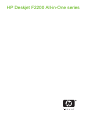 2
2
-
 3
3
-
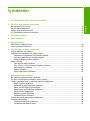 4
4
-
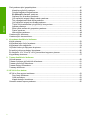 5
5
-
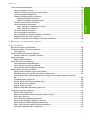 6
6
-
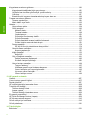 7
7
-
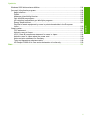 8
8
-
 9
9
-
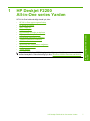 10
10
-
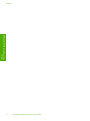 11
11
-
 12
12
-
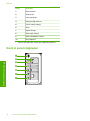 13
13
-
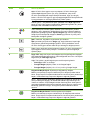 14
14
-
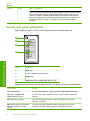 15
15
-
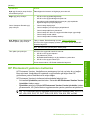 16
16
-
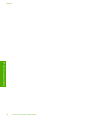 17
17
-
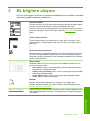 18
18
-
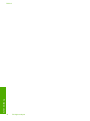 19
19
-
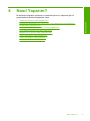 20
20
-
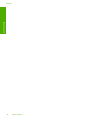 21
21
-
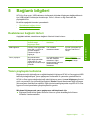 22
22
-
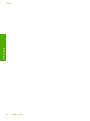 23
23
-
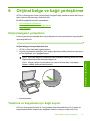 24
24
-
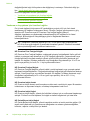 25
25
-
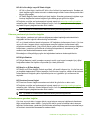 26
26
-
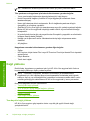 27
27
-
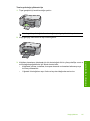 28
28
-
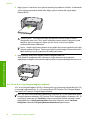 29
29
-
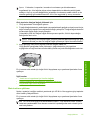 30
30
-
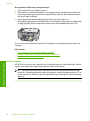 31
31
-
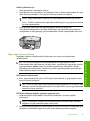 32
32
-
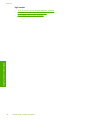 33
33
-
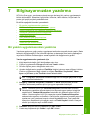 34
34
-
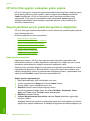 35
35
-
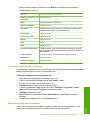 36
36
-
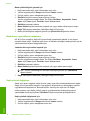 37
37
-
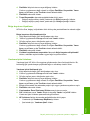 38
38
-
 39
39
-
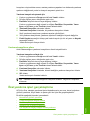 40
40
-
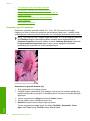 41
41
-
 42
42
-
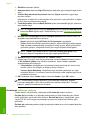 43
43
-
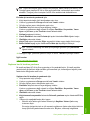 44
44
-
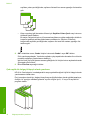 45
45
-
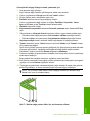 46
46
-
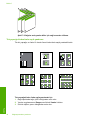 47
47
-
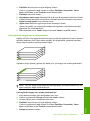 48
48
-
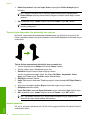 49
49
-
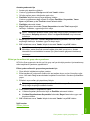 50
50
-
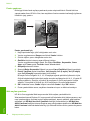 51
51
-
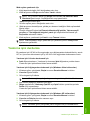 52
52
-
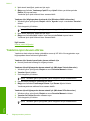 53
53
-
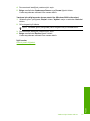 54
54
-
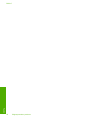 55
55
-
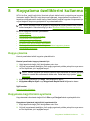 56
56
-
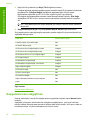 57
57
-
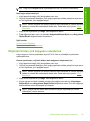 58
58
-
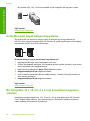 59
59
-
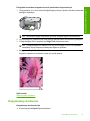 60
60
-
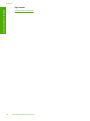 61
61
-
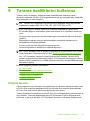 62
62
-
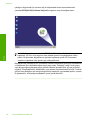 63
63
-
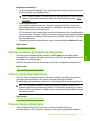 64
64
-
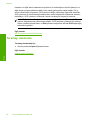 65
65
-
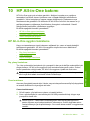 66
66
-
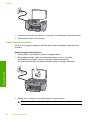 67
67
-
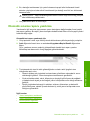 68
68
-
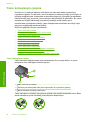 69
69
-
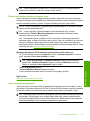 70
70
-
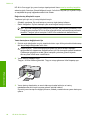 71
71
-
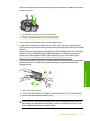 72
72
-
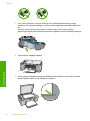 73
73
-
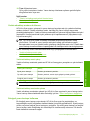 74
74
-
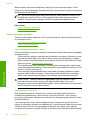 75
75
-
 76
76
-
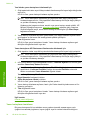 77
77
-
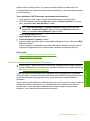 78
78
-
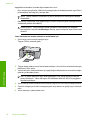 79
79
-
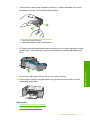 80
80
-
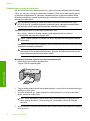 81
81
-
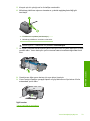 82
82
-
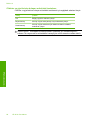 83
83
-
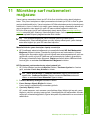 84
84
-
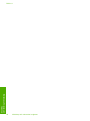 85
85
-
 86
86
-
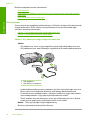 87
87
-
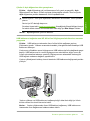 88
88
-
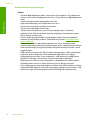 89
89
-
 90
90
-
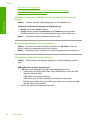 91
91
-
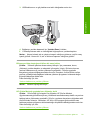 92
92
-
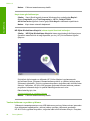 93
93
-
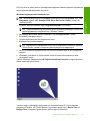 94
94
-
 95
95
-
 96
96
-
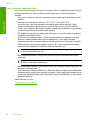 97
97
-
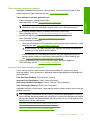 98
98
-
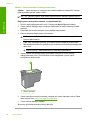 99
99
-
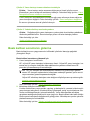 100
100
-
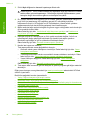 101
101
-
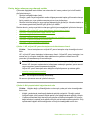 102
102
-
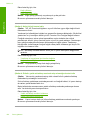 103
103
-
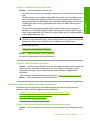 104
104
-
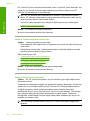 105
105
-
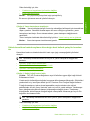 106
106
-
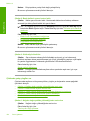 107
107
-
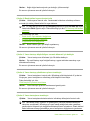 108
108
-
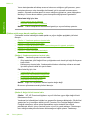 109
109
-
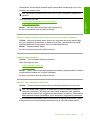 110
110
-
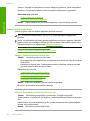 111
111
-
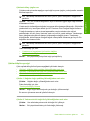 112
112
-
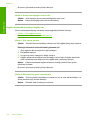 113
113
-
 114
114
-
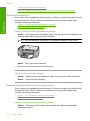 115
115
-
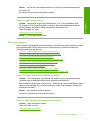 116
116
-
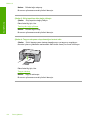 117
117
-
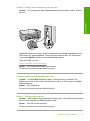 118
118
-
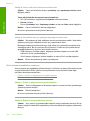 119
119
-
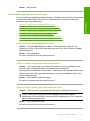 120
120
-
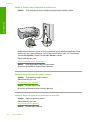 121
121
-
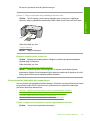 122
122
-
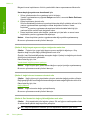 123
123
-
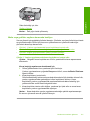 124
124
-
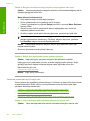 125
125
-
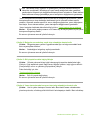 126
126
-
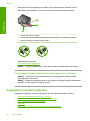 127
127
-
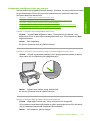 128
128
-
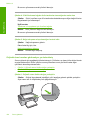 129
129
-
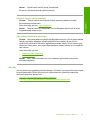 130
130
-
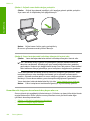 131
131
-
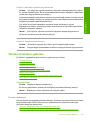 132
132
-
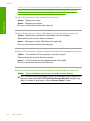 133
133
-
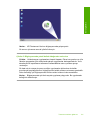 134
134
-
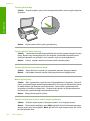 135
135
-
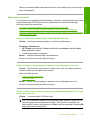 136
136
-
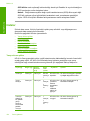 137
137
-
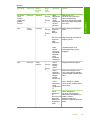 138
138
-
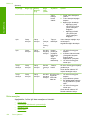 139
139
-
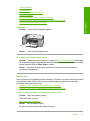 140
140
-
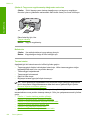 141
141
-
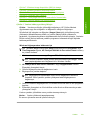 142
142
-
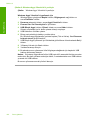 143
143
-
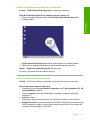 144
144
-
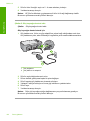 145
145
-
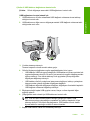 146
146
-
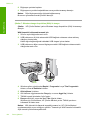 147
147
-
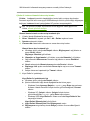 148
148
-
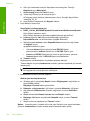 149
149
-
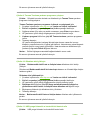 150
150
-
 151
151
-
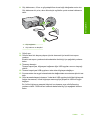 152
152
-
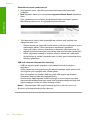 153
153
-
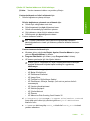 154
154
-
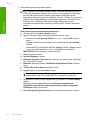 155
155
-
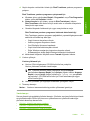 156
156
-
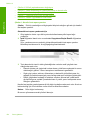 157
157
-
 158
158
-
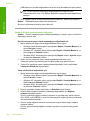 159
159
-
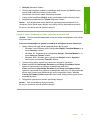 160
160
-
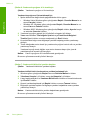 161
161
-
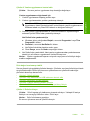 162
162
-
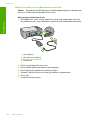 163
163
-
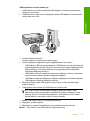 164
164
-
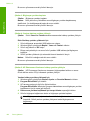 165
165
-
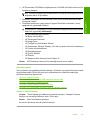 166
166
-
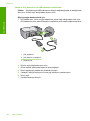 167
167
-
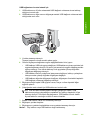 168
168
-
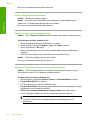 169
169
-
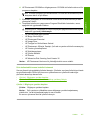 170
170
-
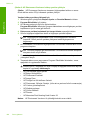 171
171
-
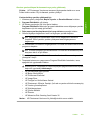 172
172
-
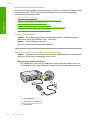 173
173
-
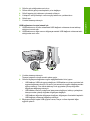 174
174
-
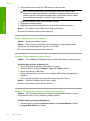 175
175
-
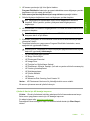 176
176
-
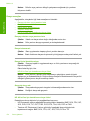 177
177
-
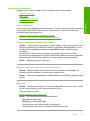 178
178
-
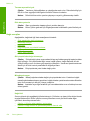 179
179
-
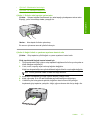 180
180
-
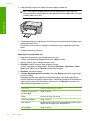 181
181
-
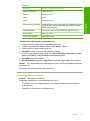 182
182
-
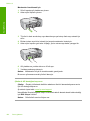 183
183
-
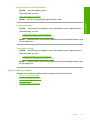 184
184
-
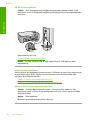 185
185
-
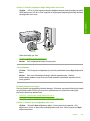 186
186
-
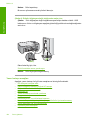 187
187
-
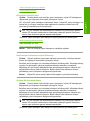 188
188
-
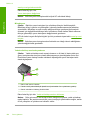 189
189
-
 190
190
-
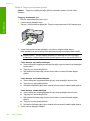 191
191
-
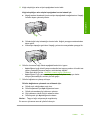 192
192
-
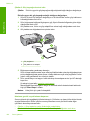 193
193
-
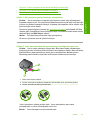 194
194
-
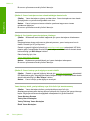 195
195
-
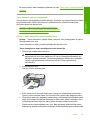 196
196
-
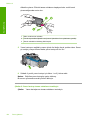 197
197
-
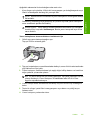 198
198
-
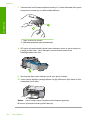 199
199
-
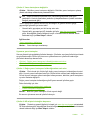 200
200
-
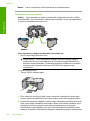 201
201
-
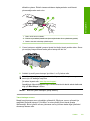 202
202
-
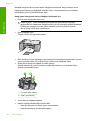 203
203
-
 204
204
-
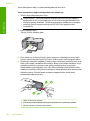 205
205
-
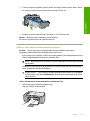 206
206
-
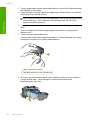 207
207
-
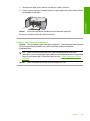 208
208
-
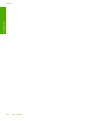 209
209
-
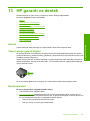 210
210
-
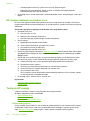 211
211
-
 212
212
-
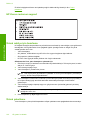 213
213
-
 214
214
-
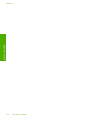 215
215
-
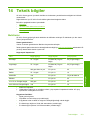 216
216
-
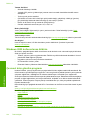 217
217
-
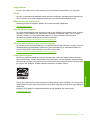 218
218
-
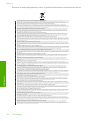 219
219
-
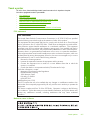 220
220
-
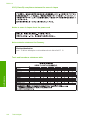 221
221
-
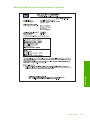 222
222
-
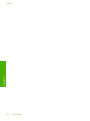 223
223
-
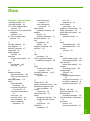 224
224
-
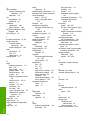 225
225
-
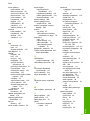 226
226
-
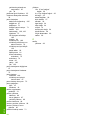 227
227
HP Deskjet F2200 All-in-One Printer series Kullanici rehberi
- Tip
- Kullanici rehberi
İlgili makaleler
-
HP Deskjet F4100 All-in-One Printer series Kullanici rehberi
-
HP Deskjet Ink Advantage F700 All-in-One Printer series Kullanici rehberi
-
HP Photosmart C5300 All-in-One Printer series Kullanici rehberi
-
HP Photosmart C6300 All-in-One Printer series Kullanici rehberi
-
HP Photosmart C4390 All-in-One Printer series Kullanici rehberi
-
HP Photosmart C6200 All-in-One Printer series Kullanici rehberi
-
HP Photosmart D5300 Printer series Kullanici rehberi
-
HP Deskjet F4200 All-in-One Printer series Kullanici rehberi
-
HP Deskjet F4200 All-in-One Printer series Kullanici rehberi
-
HP Deskjet F300 All-in-One Printer series Kullanici rehberi